
Ši programinė įranga leis jūsų tvarkyklėms veikti ir veikti, taip apsaugant jus nuo įprastų kompiuterio klaidų ir aparatūros gedimų. Dabar patikrinkite visus tvarkykles atlikdami 3 paprastus veiksmus:
- Atsisiųskite „DriverFix“ (patikrintas atsisiuntimo failas).
- Spustelėkite Paleiskite nuskaitymą rasti visus probleminius vairuotojus.
- Spustelėkite Atnaujinti tvarkykles gauti naujas versijas ir išvengti sistemos sutrikimų.
- „DriverFix“ atsisiuntė 0 skaitytojų šį mėnesį.
Laikydami savo „Windows 10“ atnaujinta užtikrina optimizuotą spektaklis, geriausias saugumas ir sistemos stabilumas. Tačiau, jei norite, kad jis būtų išjungtas, gali būti varginantis, kai „Windows Update“ vėl įsijungia.
Nors įjungti automatinius „Windows“ naujinimus yra rekomenduojamas būdas, nes tai netrukdys, kartais tai erzina, nes dažnai pertraukia prašymą paleisti kompiuterį iš naujo.
Jūs taip pat galite jausti čiulpti savo pralaidumą, sulėtindami žaidimus ar susijusias skaičiavimo užduotis arba tiesiog sujaukdami išteklių.
Taigi galite nuspręsti išjungti automatizuotą „Windows“ atnaujinimo procesą tik norėdami labiau nusivilti, nes „Windows“ naujinimas vėl tarsi vėl įsijungia.
Dabar ši problema turi keletą sprendimų ir jie bus šio straipsnio dėmesio centre, pradedant nuo lengviausio.
Viskas, ką reikia žinoti apie „Windows 10“ „Windows“ naujinimo nustatymus, yra čia!
„Windows Update“ paslauga neliks išjungta
- Pašalinkite „Windows“ atnaujinimo asistentą
- Patikslinkite vartotojo abonemento kredencialus
- Išjunkite užduočių planavimo priemonės aktyviklio nustatymus
- Ištrinti wuauserv iš registro
SPRENDĖTA: „Windows“ naujinimo paslauga paleidžiama automatiškai
1 metodas: pašalinkite „Windows Update Assistant“
„Windows“ naujinimo asistentas yra maža programa, valdanti tikrąjį „Windows“ naujinimo procesą kai kuriose populiarios operacinės sistemos versijose, įskaitant „Windows 10“.
Tai reiškia, kad galite pašalinti šią problemą pašalindami šią programą, kaip paaiškinta atliekant šiuos veiksmus:
- Tuo pačiu metu paspauskite „Windows“ klavišas + R klaviatūroje. Tai atveria Vykdyti dialogo langą (įsitikinkite, kad esate prisijungę kaip administratorius).
- Dabar įveskite cpl pateiktoje Vykdyti dialogo langą tada spustelėkite GERAI.
- Parodomas visų įdiegtų programų sąrašas. Dabar turėtumėte ieškoti „Windows Update Assistant“. Raskite programą. iš rodomo sąrašo arba pereikite prie paieškos programų ir funkcijų srities ar tipo „Windows“ naujinimo asistentas paieškos laukelyje greitai jį atsekti. Jei įrankis yra įdiegtas, dešiniuoju pelės mygtuku spustelėkite jį ir pasirinkite Pašalinti.
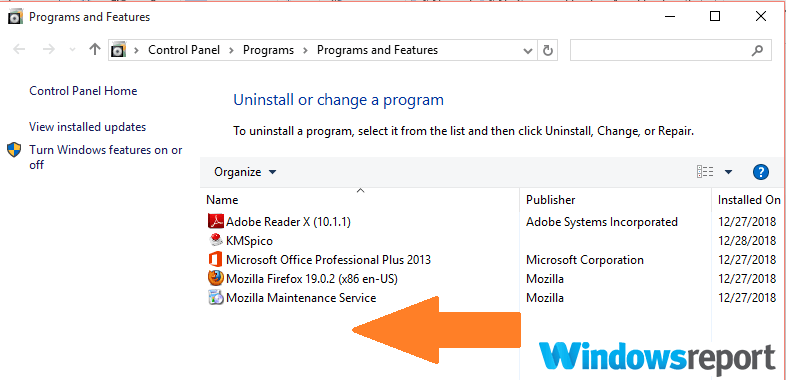
- Tada turėtumėte patikrinti, ar jūsų kompiuteryje yra aplankas, pavadintas „Windows10Upgrade“ vietiniame diske C ir jį ištrinkite. „Windows 10“ spustelėkite Šis kompiuteris tada Vietinis diskas(C:)
- „Windows10Upgrade“ aplankas yra „Windows“ aplanke, todėl eikite ten ir ištrinkite, jei yra. Jei naudojate kitą „Windows“ (Windows 7, 8 ir 8.1), tiesiog paspauskite „Windows“ klavišas + E pereiti į C:
Tada turite išjungti „Windows“ naujinimo paslaugą, kad visiškai pašalintumėte „Windows“ naujinimą.
Atlikite šiuos veiksmus:
- Tuo pačiu metu paspauskite „Windows“ klavišas + R ant jūsų klaviatūra. Tai atveria Vykdyti dialogo langą (prisijunkite kaip administratorius).
- Dabar įveskite MSC pateiktoje Vykdyti dialogo langą tada spustelėkite GERAI. Tai atveria „Windows“ paslaugų valdymo platforma.
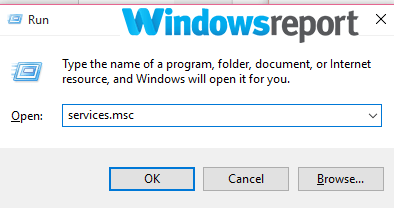
- Apsidairykite dėl pavadintos paslaugos Windows "naujinimo, tada dešiniuoju pelės mygtuku spustelėkite jį ir pasirinkite sustabdyti- jei pažymėta kaip bėganti.
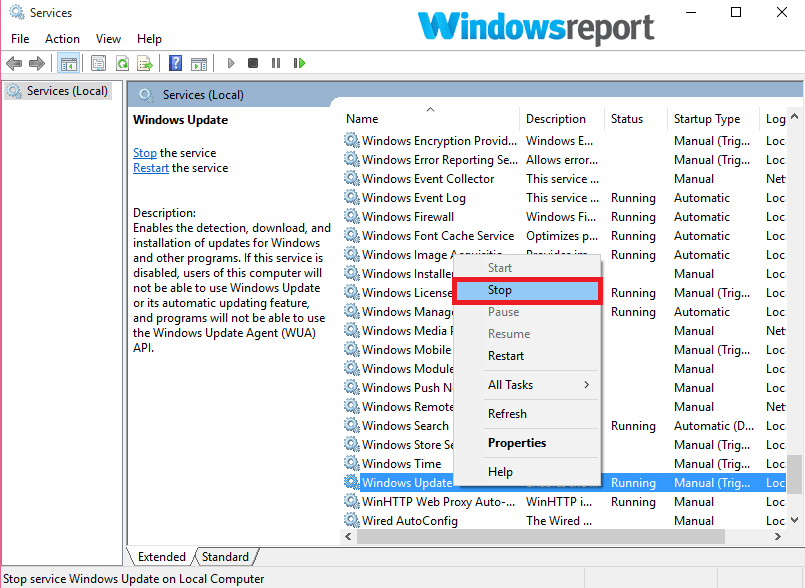
- Iš ten dar kartą spustelėkite jį dešiniuoju pelės mygtuku, tada pasirinkite savybes.
- Dabar pagal paleisties tipas, spustelėkite išskleidžiamąją rodyklę ir pasirinkite neįgalus.

- Pereikite prie Pasveikimas parinktis (tame pačiame lange). Raskite Pirmoji nesėkmė skirtuką ir spustelėkite ant jo esančią išskleidžiamojo meniu rodyklę.
- Spustelėkite Nesiimkite jokių veiksmų.
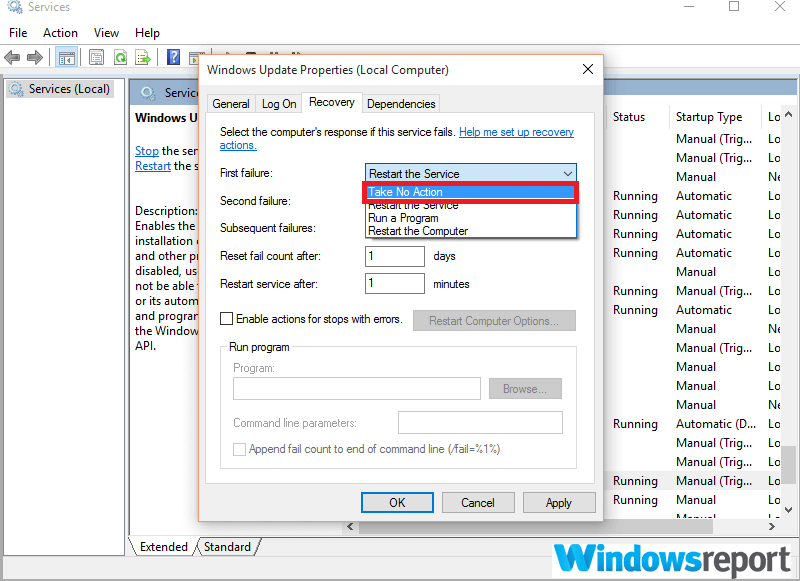
- Paspauskite Taikyti ir tada gerai.
Tai bus blokuoti „Windows“ naujinimo asistentas nuo erzinančio pakartotinio paleidimo.
Reikia daugiau informacijos, kaip pašalinti „Windows 10“ naujinimo asistentą? Perskaitykite šį vadovą, kad sužinotumėte daugiau.
2 metodas: pritaikykite vartotojo abonemento kredencialus
Jei ankstesnis metodas nepasiekiamas, galite pabandyti patobulinti vartotojo abonementą, reikalingą automatiškai paleisti „Windows“ naujinimus.
Tai apima proceso priskyrimą a Svečio paskyra. Kadangi šioje paskyroje nėra administravimo privilegijų, bandymas įjungti naujinimus išjungus juos gali nepavykti.
Veiksmai:
- Tuo pačiu metu paspauskite „Windows“ klavišas + R klaviatūroje. Tai atveria Vykdyti dialogo langą (būti prisijungęs kaip administratorius).
- Dabar įveskite MSC pateiktoje Vykdyti dialogo langą tada spustelėkite GERAI. Tai atveria „Windows“ paslaugų valdymo platforma.
- Dešiniuoju pelės mygtuku spustelėkite Windows "naujinimo paspauskite ant ypatybių.
- Spustelėkite Sustabdyti pirmiausia nutraukti paslaugą.
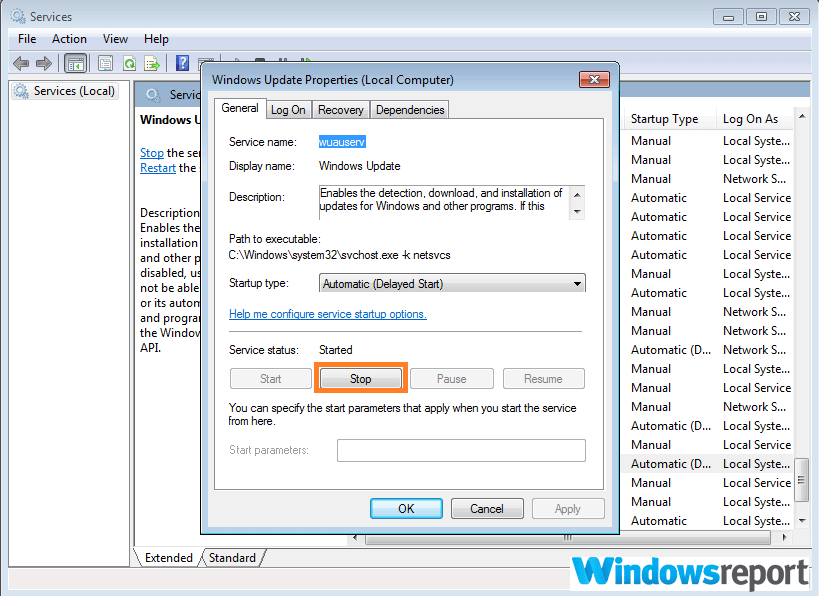
- Dabar spustelėkite Prisijungti
- Pagal Ši sąskaita skyrius: tipas .Svečias paliekant Slaptažodis tuščias.

- Spustelėkite Gerai. Gausite šį pranešimą.
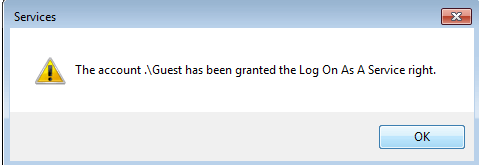
Dabar sistema sugeneruos klaidą (dėl to nurodyta paskyra skiriasi nuo įprastos paskyros norint paleisti tą patį procesą) kiekvieną kartą, kai jūsų „Windows“ bando iš naujo paleisti paslaugą, o bandymas iš naujo įgalinti yra sustojo.
Ką daryti, jei noriu iš naujo įgalinti naujinimus?
Norėdami iš naujo įgalinti naujinimus, tiesiog pakartokite aukščiau aprašytą procedūrą, bet „Prisijungti“ paskyra turėtų būti nustatytas į Vietinė sistema vietoj Svečio.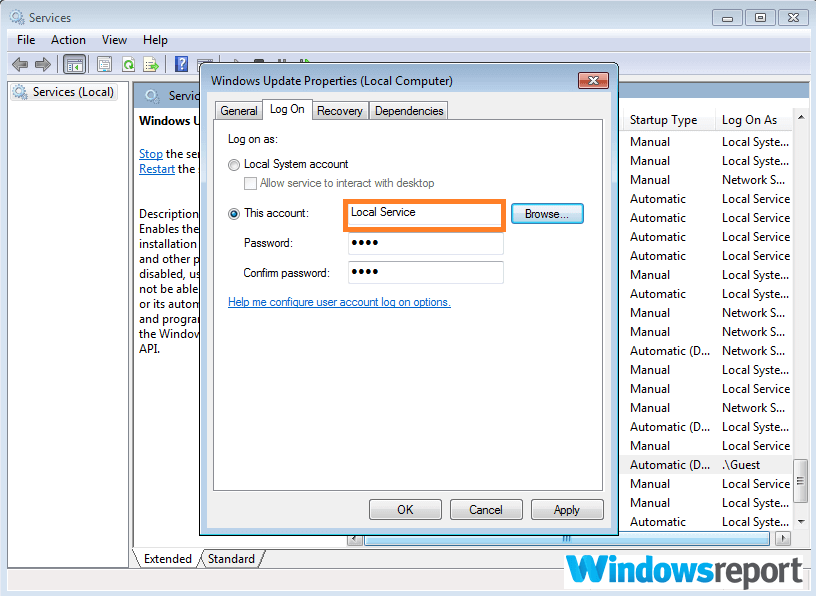
Be to, nepamirškite pradėti „Windows“ naujinimo paslauga pagal generolas skirtuką.
Perskaitykite mūsų vadovą ir naudokite „Windows Credential Manager“ kaip tikras technikas!
3 metodas: išjunkite užduočių planavimo priemonės aktyviklio parametrus
Kita galima priežastis, kodėl „Windows“ atnaujinimas vis vėl įsijungia, yra aktuali darbų planuotojas suaktyvina iš naujo suaktyvinę „Windows“ naujinimą, kai jį sustabdysite.
Taigi, tikimasi, kad juos uždraudus, tai nustos.
Veiksmai:
- Išjunkite „Windows“ naujinimo paslauga- atlikite anksčiau paryškintus veiksmus.
- Tuo pačiu metu paspauskite „Windows“ klavišas + Rklaviatūroje. Tai nukels jus į Vykdyti dialogo langą (naudokite administratoriaus paskyrą).
- Dabar įveskite MSC viduje konors Vykdyti dialogo langą. Spustelėkite GERAI. Tjo atneša „Windows“Paslaugų valdymo vadybininkas langas.
- Kaip matėme, ieškokite Windows "naujinimo paslaugą ir sustabdykite ją skirtuke „Savybės“. Taip pat išjunkite jį (skiltyje „Startup type“ pasirinkite „Išjungta“).
- Vėl paspauskite „Windows“ klavišas + R.
- Dabar įveskite taskchd.msc dialogo lange.
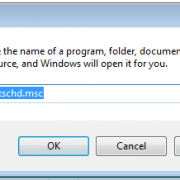
- Pagal Užduočių planuoklio biblioteka, Surask „Microsoft“ aplanką.
- Tada suraskite „Windows“ poaplankis „Microsoft“ viduje. Dabar nustatykite ir pirmiausia spustelėkite „UpdateOrchestrator“ aplanką.
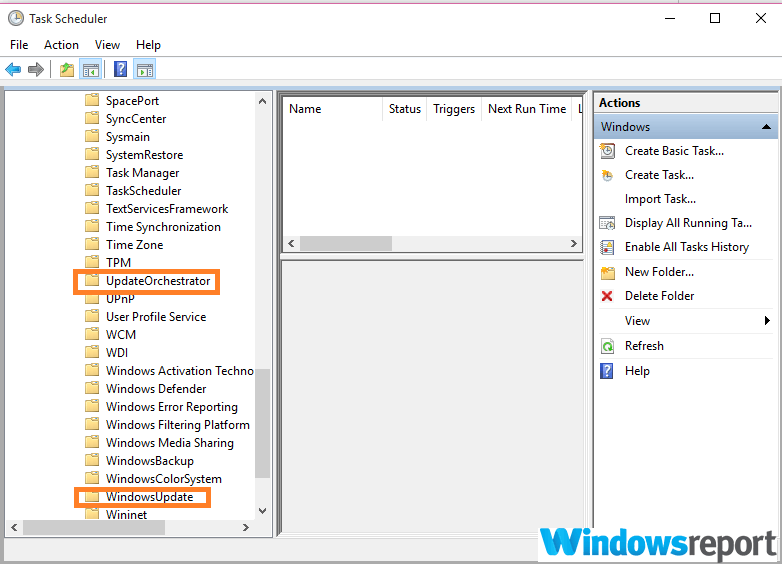
- Dešinėje srityje pastebėsite daugybę jos sukėlėjų. Dešiniuoju pelės mygtuku spustelėkite kiekvieną iš jų ir įsitikinkite, kad jie nustatyti išjungti.
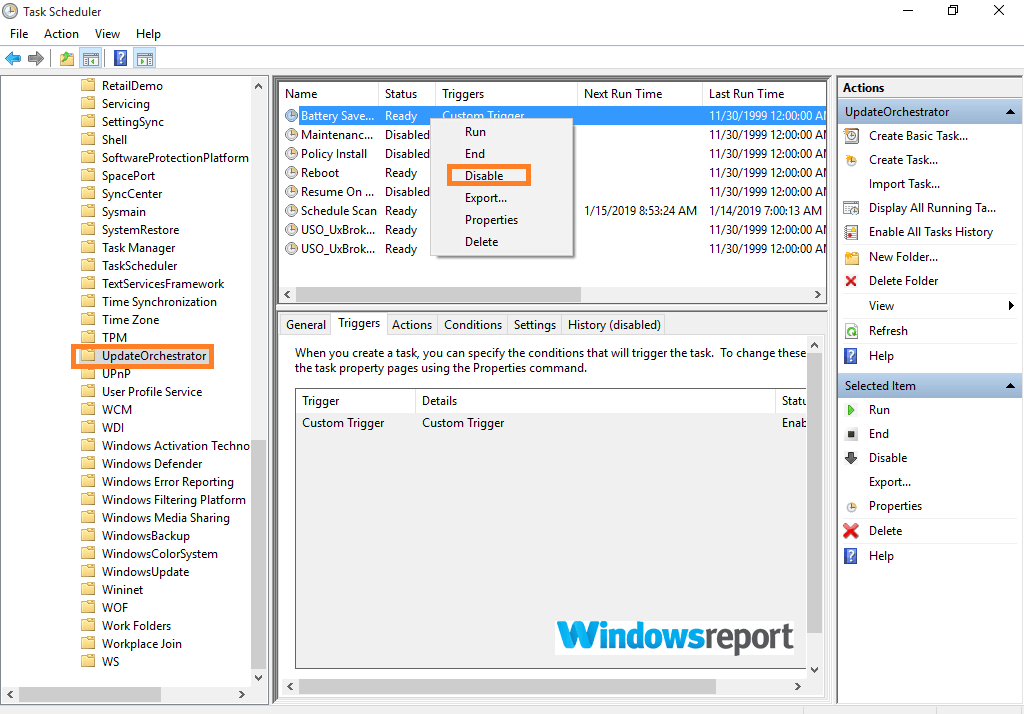
- Panašiai suraskite Windows "naujinimo aplanką ir vėl išjunkite visus jo paleidiklius.
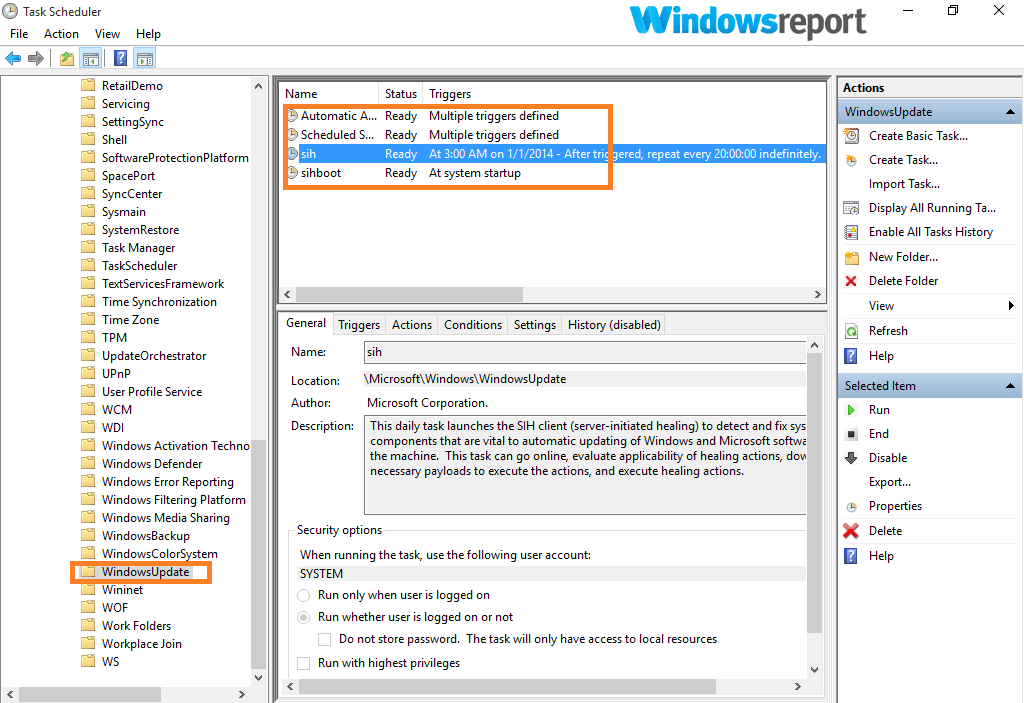
- Uždarykite užduočių planavimo priemonės langą.
Atkreipkite dėmesį, kad vartotojai, kurie jau įdiegė „Windows 10“ KB4023057 atnaujinimas turi papildomai išjungti visus „Microsoft“> Windows> rempl aplanką, kad šis sprendimas būtų sėkmingas.
Užduočių planuoklis iš „Windows“ yra per daug sudėtingas? Iš mūsų naujo sąrašo pasirinkite patogesnį įrankį!
4 metodas: Ištrinkite wuauserv iš registro
Kitas gana drastiškas, bet naudingas „Windows“ naujinimų problemos sprendimas, kuris vis įsijungia, yra „wuauserv“ („Windows Update Agent“ vartotojo tarnybos) sąrankos ištrynimas.
Vienintelė problema yra ta, kad nebegalėsite atnaujinti savo kompiuterio naudodami įprastą „Windows“ naujinimą.
Veiksmai:
- Paspauskite „Windows“ Raktas + R klaviatūroje.
- Tipas regedit. registrą „Windows“ redagavimas pasirodo.
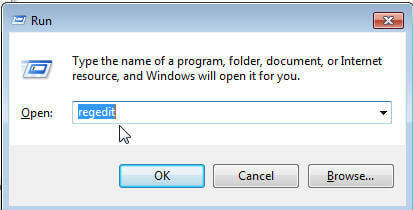
- Eikite į HKEY_LOCAL_MACHINE \SISTEMA \„CurrentControlSet \“Paslaugos.
- Dešiniuoju pelės mygtuku spustelėkite wuauserv skirtuką ir pasirinkite Ištrinti.
- Patvirtinkite ištrynimą spustelėdami taip.
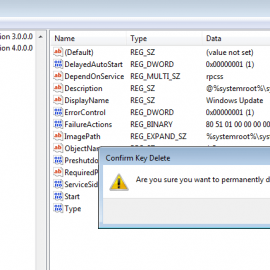
- Uždarykite registro rengyklės langą ir paleiskite iš naujo.
Negalite pasiekti registro rengyklės? Viskas nėra taip baisu, kaip atrodo. Peržiūrėkite šį vadovą ir greitai išspręskite problemą.
Išvada
Tai yra keturi mūsų siūlomi sprendimai tiems, kurie stengiasi sklandžiai naudotis savo kompiuteriais, nes „Windows“ naujinimas vėl įsijungia.
Išbandykite kiekvieną ir praneškite mums, kas veikė komentarų skiltyje.
SUSIJĘ STRAIPSNIAI
- Visiškas pataisymas: „Windows 10“ automatinio naujinimo problemos
- Štai kodėl turėtumėte nustatyti savo kompiuterį kaip automatinį naujinimą
- Kaip neleisti „Windows 8“, 8.1, 10 iš naujo paleisti po atnaujinimo


